The Elder Scrolls: Skyrim è uno dei giochi più amati degli ultimi anni. Com’è possibile renderlo ancora più epico? Semplice: bisogna giocarlo con Oculus Rift. Immaginate di muovervi in un gigantesco mondo fantasy, abitato da creature sorprendenti, draghi, dove potete combattere con spade e magie. Grazie a Oculus Rift potrete sperimentare tutto questo in prima persona e direttamente coinvolti all’interno del mondo di Tamriel.
Di seguito, troverete le istruzioni passo passo per giocare a Skyrim con Oculus Rift.
REQUISITI
- Skyrim (Gioco)
- Skyrim Script Extender (App, spesso citato come SKSE)
- Nexus Mod Manager (App)
- Customizable Camera (Mod)
- Static Mesh Improvement Mod
- Unofficial Skyrim Patch (Mod)
- SkyUI v4.1 (Mod)
- The Joy of Perspective – v09 Beta (Mod)
- Less Intrusive HUD II (Mod)
- Vireio Perception (App) Scaricare e usare questa specifica versione.
- Oculus Rift Development Kit 1
- Windows XP o superiore
ISTRUZIONI
Installare Skyrim ed eseguirlo una volta per assicurarsi che tutto funzioni correttamente, quindi uscire dal gioco.
Eseguire il programma di installazione SKSE .
Eseguire il programma di installazione Nexus Mod manager.
Avviare Nexus Mod Manager dopo l’installazione . Apparirà lo scanner dei giochi.
Fare clic sulla “X” rossa accanto ai giochi che non ci sono. Poi, fare clic sul segno di spunta verde accanto a Skyrim. Quindi fare clic su OK.
Apparirà la schermata di login Nexus Mod Manager. Accedi con il tuo username e la password nexusmods.com . Poi minimizzare Nexus Mod Manager.
Clicca sui Mods linkati in alto, per scaricare ognuno di loro automaticamente fare clic sul pulsante verde con scritto “Download (NMM), ” questo dirà a Nexus Mod Manager di scaricare il mod .
Una volta che tutti i mods sono stati scaricati selezionare ogni mod individualmente e cliccare su ” Attiva Mod selezionato”, il pulsante a sinistra che sembra un pezzo di puzzle con una freccia verde .
Ora che i mods sono installati è necessario avviare Skyrim dalla scorciatoia Skyrim (SKSE sul desktop , anche se è stato installato con la piattaforma Steam di Valve. È possibile caricare una partita salvata o creare un nuovo personaggio. (Nota: le impostazioni di posizionamento dell’HUD sono specifiche per i salvataggi).
Successivamente andate a Impostazioni e vedrete una nuova voce denominata “MOD CONFIGURATION”, cliccateci sopra.
Vedrete una lista di mods attive. Fare clic su “Less Intrusive HUD”
Selezionare “Load Defaults”
Fare clic su HUD Visibility quindi spuntare tutte le caselle.
Modificare i bindings dei tasti per le vostre esigenze, in caso di conflitti. (Nel tutorial useremo le impostazioni predefinite)
Uscite fuori dai menu e trovate un posto sicuro all’interno di un edificio. Successivamente premete il tasto “Invio” sulla tastiera numerica e attendete un secondo . Si dovrebbe avere una schermata come quella sopra. Utilizzando i tasti direzionali sulla tastiera scorrete attraverso le voci di HUD e regolatele per soddisfare le vostre esigenze. Una volta che avete impostato l’HUD a piacimento, salvate il gioco.
Successivamente modificheremo il Field of View in Skyrim per poter permettere l’uso di Oculus Rift . Tornate al menu d’impostazioni “MOD CONFIGURATION” e selezionate “Customizable camera”, regolare “Field of View” su 120 (è possibile modificare in un secondo momento, se volete provare qualcosa di diverso) . La nuova impostazione FOV non avrà effetto immediato ed è necessario per uscire dal menu premere il tasto tab due volte . Salvare nuovamente il gioco. Quindi uscire da Skyrim.
Copiate successivamente tutti i file DLL dalla directory bin e metteteli nella directory eseguibile di Skyrim.
Potete trovare la directory di gioco Skyrim facendo clic destro il sul gioco dentro Steam, quindi selezionando “Proprietà “. Dopo fate clic sulla scheda ” File locali “, quindi fate clic sul pulsante “Sfoglia file locali “. Steam aprirà la directory di gioco per voi . Copiate la DLL di Perception lì dentro.
Selezionate “Oculus Rift” e poi ” OculusTrack ” poi fate partire Skyrim dal nuovo collegamento , caricate il vostro gioco e voilà.
Si può a tutti gli effetti vedere l’HUD ora. E anche avere un corpo per il proprio personaggio. Se si è ancora in modalità terza persona è sufficiente premere “F” per passare in modalità prima persona . Potrebbe essere necessario regolare la convergenza in modo da non affaticare gli occhi . Per farlo premete i tasti F2 o F3 , mentre indossate l’ Oculus Rift , di modo da regolare manualmente la convergenza.